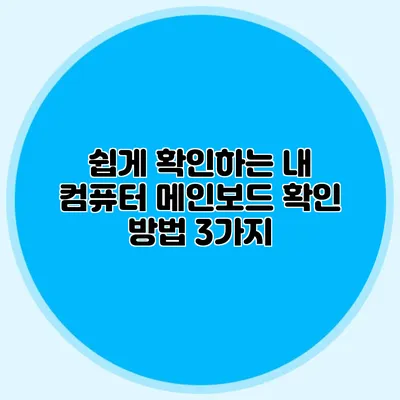쉽게 확인하는 내 컴퓨터 메인보드 확인 방법 3가지
PC를 사용할 때 가장 중요한 하드웨어 중 하나인 메인보드는 시스템의 성능과 안정성을 결정짓는 핵심 요소예요. 이 글에서는 여러분이 쉽게 자신의 메인보드를 확인할 수 있는 방법을 세 가지 소개할게요. 낯설고 복잡할 것 같지만, 믿으세요! 간단한 방법들로 충분히 확인할 수 있답니다.
✅ 내 컴퓨터 메인보드를 쉽게 확인하는 방법을 알아보세요!
메인보드 확인 방법
메인보드를 확인하는 방법은 다양하지만, 여기서는 세 가지 간편한 방법을 알려드릴게요.
1. 시스템 정보 확인
가장 기본적인 방법으로, 운영체제의 시스템 정보를 확인하는 것이에요. Windows를 사용하는 경우, 다음 단계를 따라해 보세요.
Windows 시스템 정보 접근법
- 시작 메뉴를 클릭하세요.
- “실행” 또는
Windows + R키를 눌러 실행창을 열어요. msinfo32를 입력하고 엔터를 눌러 시스템 정보 화면으로 이동해요.
여기서 “시스템 요약”을 보면 메인보드의 제조사와 모델 번호를 확인할 수 있어요. 예를 들어, ASUS와 같은 제조사의 이름이 보일 거예요.
2. BIOS에 들어가기
구형 PC를 사용 중이거나, 보다 자세한 정보가 필요하다면 BIOS에 들어가는 방법도 있어요. BIOS는 컴퓨터의 기본 설정을 관리하는 프로그램이죠. BIOS에 접근하는 방법은 다음과 같아요.
BIOS 접근법
- 컴퓨터를 재부팅해요.
- 부팅 시, 화면에 나타나는 특정 키 (예: DEL, F2)를 눌러 BIOS 설정으로 들어가세요.
BIOS 화면에서 시스템 정보를 선택하면 메인보드의 상세 정보를 확인할 수 있어요. 여기서 CPU, RAM 및 PCIe 슬롯의 정보도 함께 제공되니 유용해요.
3. CPU-Z 프로그램 사용
마지막으로, 더 전문적인 정보를 원한다면 CPU-Z와 같은 프로그램을 사용하는 것이죠. 이 프로그램은 무료로 다운로드할 수 있으며, 메인보드 및 다른 하드웨어 정보를 자세히 보여줘요.
CPU-Z 사용법
- 에서 프로그램을 다운로드하고 설치해요.
- 프로그램을 실행하면 여러 탭이 보여요. “Mainboard” 탭으로 이동하면 메인보드의 정보를 확인할 수 있어요.
| 항목 | 내용 |
|---|---|
| 제조사 | ASUS |
| 모델 | ROG STRIX Z490-F GAMING |
| 칩셋 | Intel Z490 |
| 버전 | 1.00 |
이처럼, 시스템 정보 확인, BIOS 접근, CPU-Z 프로그램 사용을 통해 쉽게 메인보드를 확이할 수 있어요.
✅ 다양한 쇼핑 전략과 소비자 트렌드를 한눈에 알아보세요.
추가적으로 알아두면 좋은 정보
- 메인보드 종류: ATX, Micro ATX, Mini ITX 등 다양한 크기가 있고, 사용자의 필요에 따라 선택해야 해요.
- 업그레이드 가능성: 메인보드에 따라 향후 추가 가능한 블루투스, Wi-Fi 모듈, GPU 슬롯의 개수가 다르니 고려해야 해요. 메인보드를 선택할 때는 이러한 점들을 확인하는 것이 중요해요.
결론
간단하게 메인보드를 확인하는 방법을 알아보았어요. 시스템 정보, BIOS 접근, CPU-Z 프로그램을 통해 자신의 메인보드를 쉽게 확인하고, 필요에 따라 하드웨어 업그레이드도 고려해 보세요.
메인보드는 컴퓨터의 심장이에요. 이를 잘 알고 관리하는 것이 안정적이고 효율적인 시스템 사용을 위한 첫걸음이라고 할 수 있죠. 이런 간단한 방법들을 통해 여러분의 컴퓨터에 대해 더 많은 지식을 갖게 되길 바라요.
자주 묻는 질문 Q&A
Q1: 메인보드를 확인하는 가장 간단한 방법은 무엇인가요?
A1: 운영체제의 시스템 정보를 확인하는 것이 가장 기본적인 방법으로, Windows에서는 ‘msinfo32’를 입력하여 확인할 수 있습니다.
Q2: BIOS에 접근하는 방법은 어떻게 되나요?
A2: 컴퓨터를 재부팅한 후, 부팅 시 나타나는 특정 키 (예: DEL, F2)를 눌러 BIOS 설정에 들어갈 수 있습니다.
Q3: CPU-Z 프로그램을 사용하는 이유는 무엇인가요?
A3: CPU-Z는 메인보드 및 다른 하드웨어 정보를 자세히 보여주는 프로그램으로, 전문적인 정보를 얻기 위해 사용됩니다.